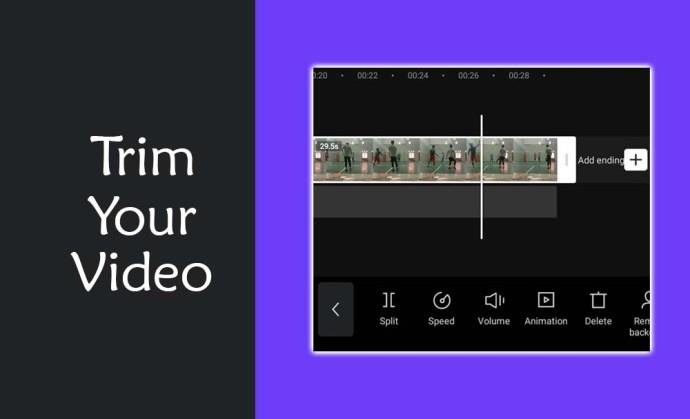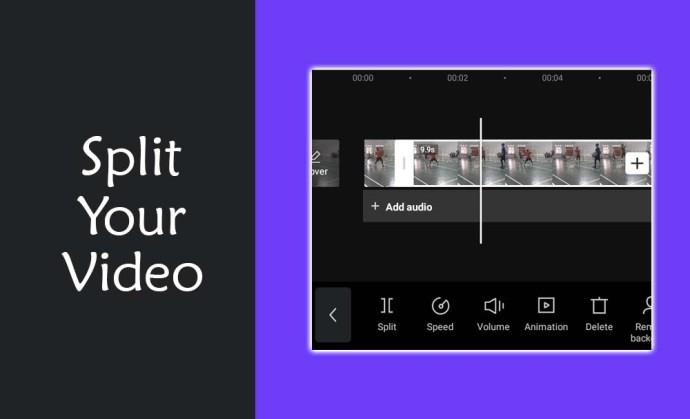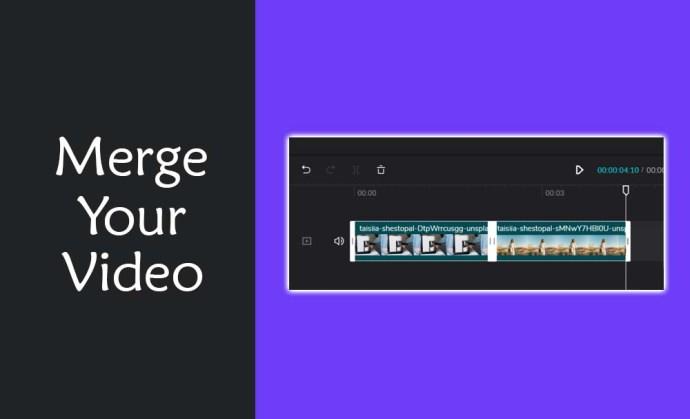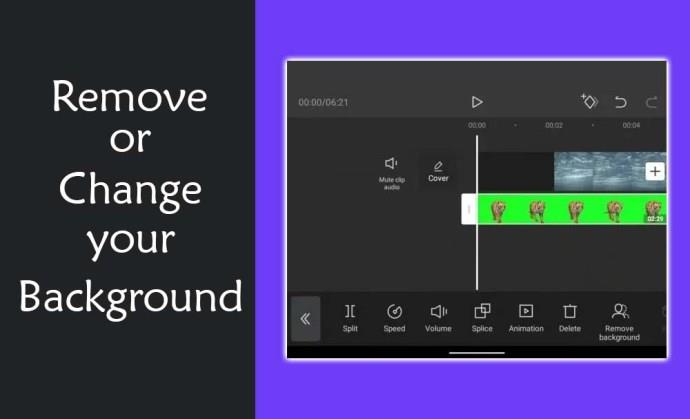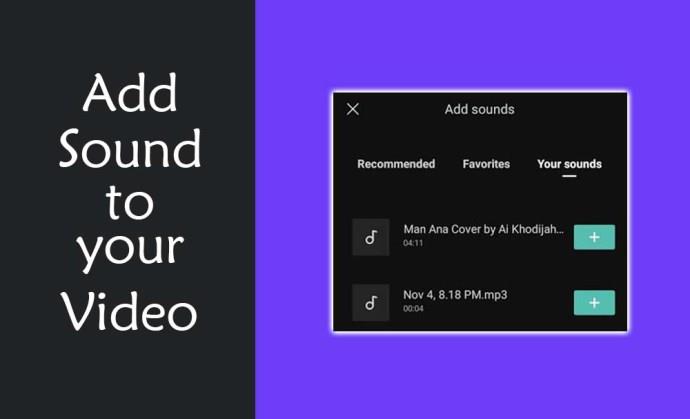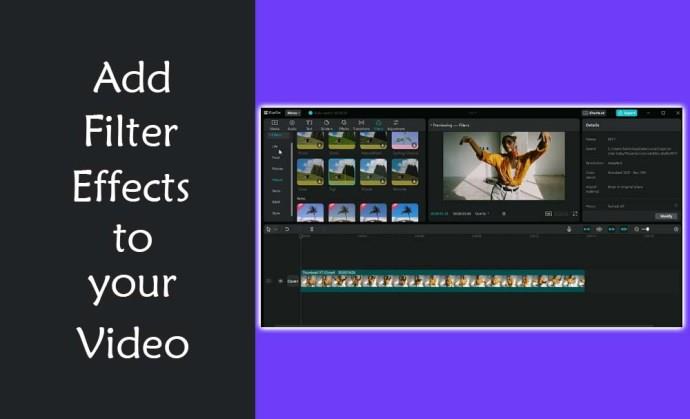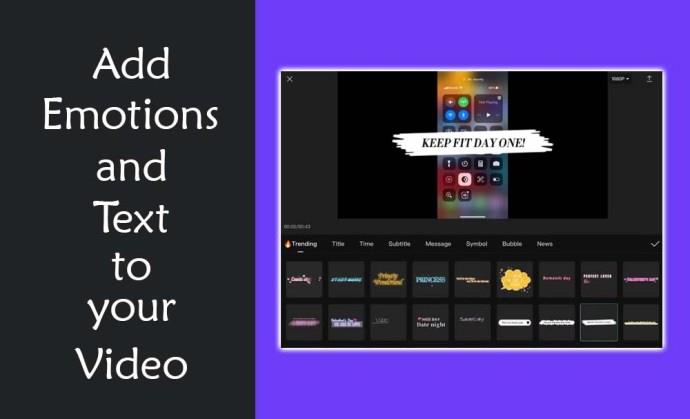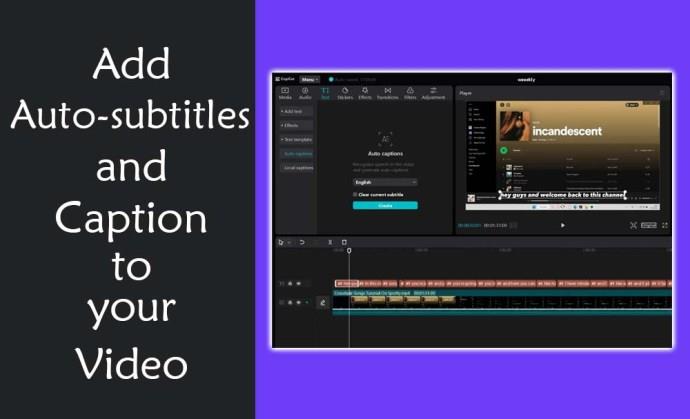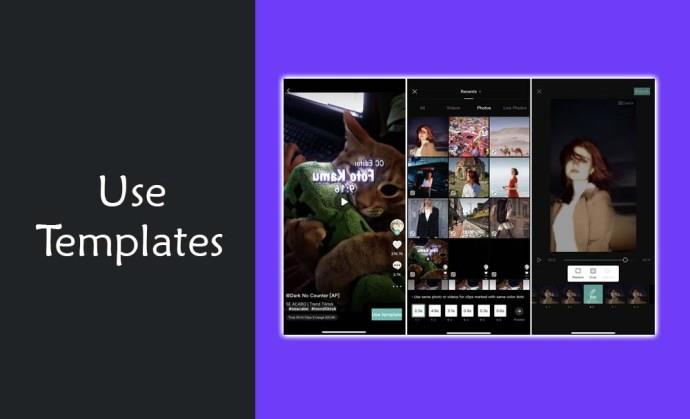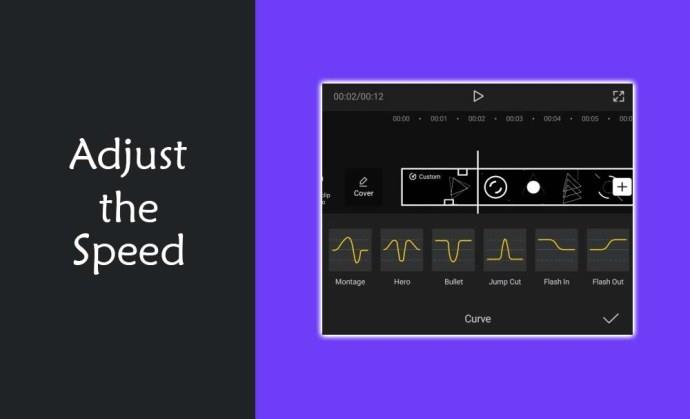Редактирането на видео вече не е умение, запазено за професионални видео редактори. Без използването на сложен софтуер, сега можете да създавате завладяващи видеоклипове с лекота. Влезте в кутията с инструменти CapCut и нейните безплатни инструменти и функции за редактиране.

Ако трябва да редактирате видеоклипа си, не търсете повече от CapCut. Тази статия ще прегледа различните функции, достъпни безплатно, и ще ви покаже защо популярността на CapCut не се дължи само на връзката му с Tik Tok.
Изрежете вашето видео
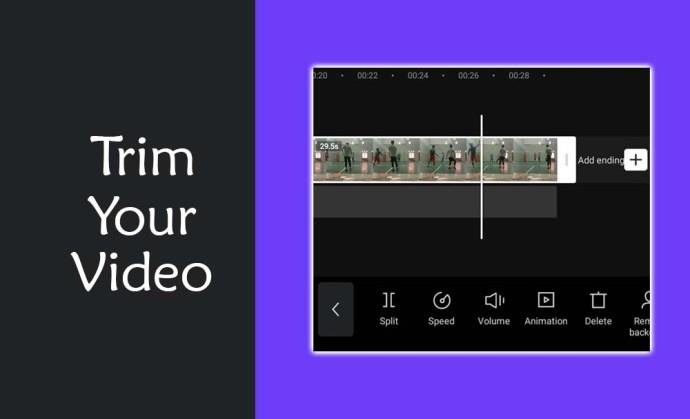
Видео тримерът CapCut ви позволява да премахвате нежелани части от видеоклипове. С този инструмент можете да подобрите качеството на вашето видео и да го направите да изглежда по-професионално. Всичко, което трябва да направите, е да плъзнете нежеланите секции от времевата линия.
Разделете вашето видео
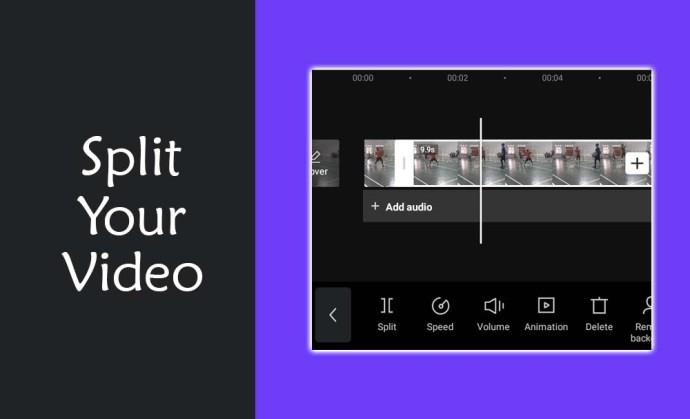
Може да искате да изрежете видеоклипа си на части, за да позволите свободно манипулиране, вмъкване или изтриване на секции. Точно това е предназначено да прави CapCut Splitting Tool. Просто изберете секцията, която искате да разделите. Въпреки че това улеснява лесната смяна на клипове, то се отнася и за аудио файлове.
Обединете вашите видеоклипове
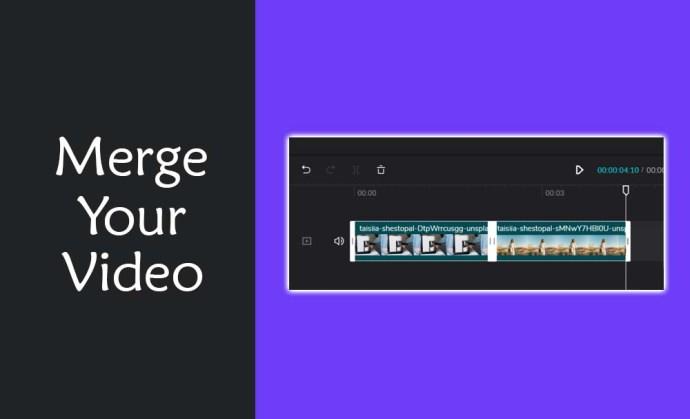
Ако искате да създадете по-ангажиращи видеоклипове, можете да обедините клипове с CapCut Video Merger. Този инструмент ви позволява да импортирате различни видео файлове и да ги организирате според предпочитаната от вас последователност. Освен това ви дава повече опции за извършване на значителни промени, по-специално корекции на скоростта и прилагане на преходи между клипове.
Премахнете или променете своя фон
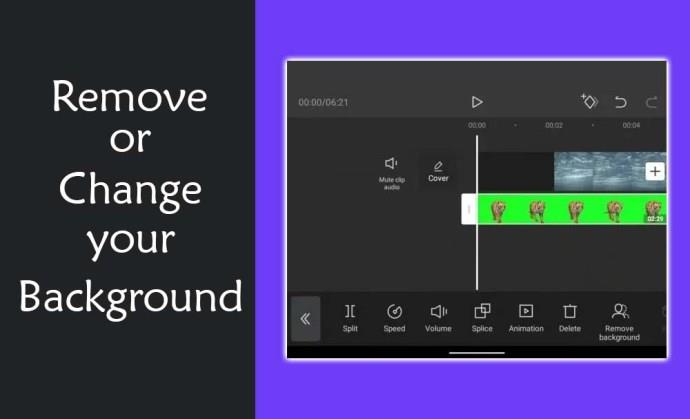
Видео фоновете често осигуряват финалните щрихи на видеоклиповете. С инструмента Green Screen или Chroma Keying можете да промените, премахнете и замените неподвижно или филмово изображение. Този интригуващ инструмент върши чудеса в ръцете на креативна личност, особено на създателите на съдържание.
Добавете звук към вашето видео
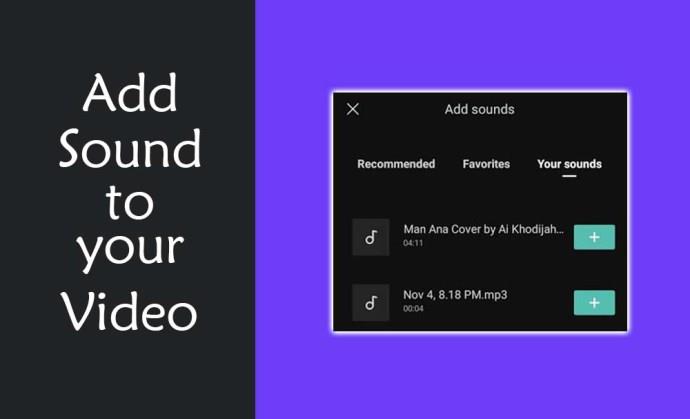
Разбира се, повечето видеоклипове не биха били пълни без звук. Музиката добавя емоция и прави видеоклиповете по-привлекателни. Това става лесно с CapCut. Още по-добре, приложението предоставя достъп до безплатни саундтраци и ви позволява да вмъквате лични аудио файлове и да ги коригирате, за да отговарят на вашето видео.
Добавете филтърни ефекти към вашето видео
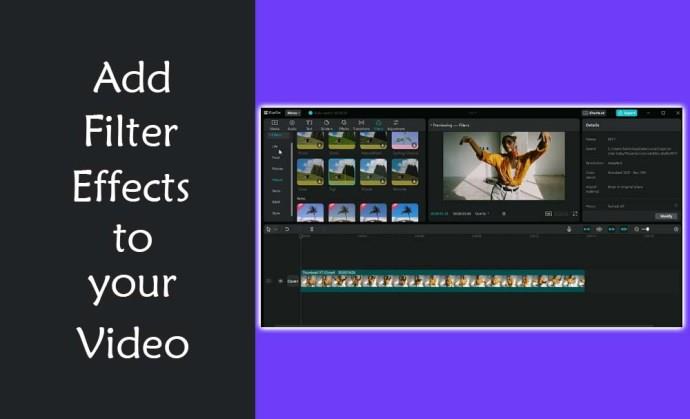
Филтрите придават нов облик на видеоклиповете. Подобно на звуците, те могат да помогнат за предизвикване на редица силни емоции. Добавянето на филтри към вашето видео ги подправя. И CapCut разполага с широка гама от филтри, от които да избирате.
Добавете емоции и текст към вашето видео
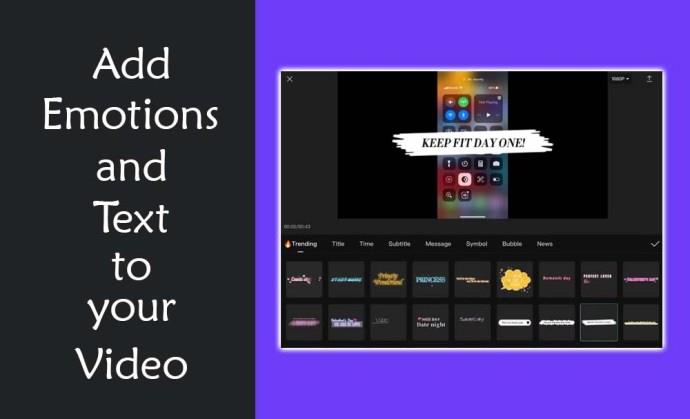
С CapCut получавате достъп до забавни стикери, текстове и емотикони. Всичко това може да изведе вашите видеоклипове на следващото ниво.
Добавете автоматични субтитри и надписи към вашето видео
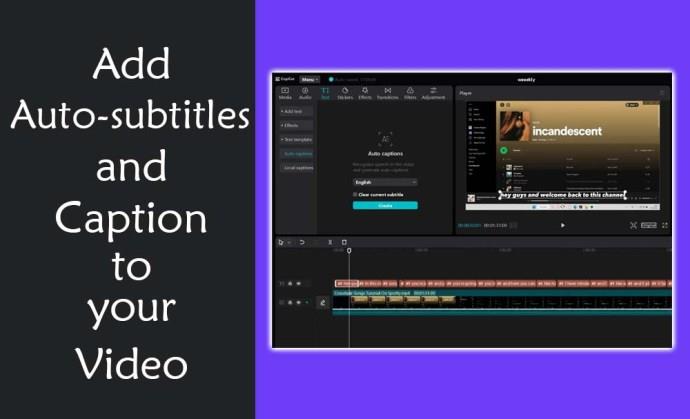
Автоматичните субтитри и надписи могат да помогнат на хората да се наслаждават на видеоклипове без звук. Независимо дали за хора със слухови затруднения или просто за ефект, безплатният инструмент за редактиране на CapCut предлага множество опции за субтитри и надписи.
Използвайте шаблони
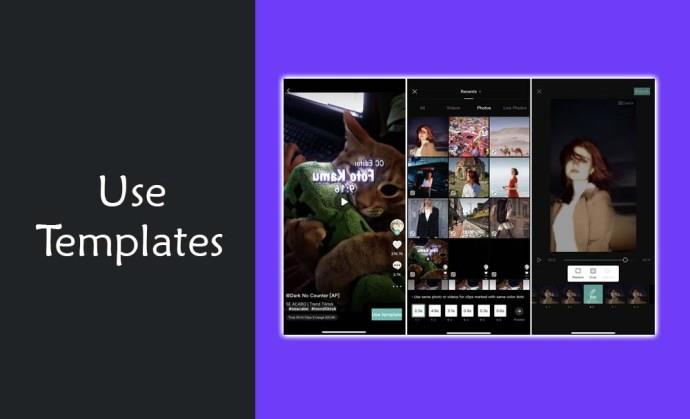
Ако искате да направите бързо видео, можете да използвате шаблоните на CapCut. Този безплатен видеоредактор ви представя широк набор от цветове и различни шаблони, включително стилове на музика и текст, за създаване на видеоклипове в движение.
Регулирайте скоростта
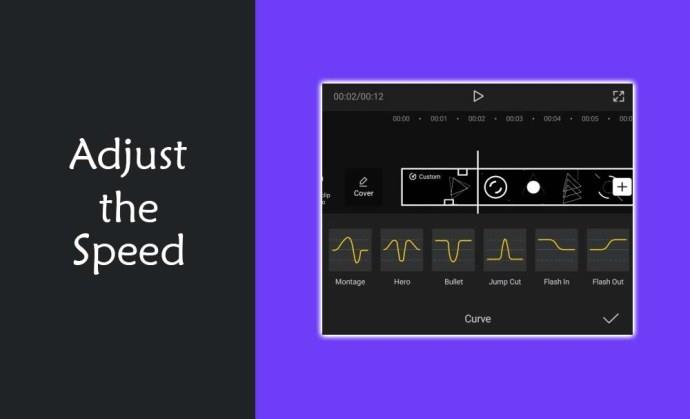
Мислите ли да коригирате движението на вашето видео? Ако е така, ще се радвате да научите, че скоростта или движението на видеото могат да бъдат увеличени или забавени с универсалния видео редактор на CapCut. Всичко зависи от вида на видеото, което искате да направите.
Допълнителни безплатни функции за редактиране на CapCut
В допълнение към безплатните функции за редактиране, прегледани по-горе, CapCut предлага безплатни разширени функции като картина в рамка, анимация на ключови кадри и видео стабилизатор със специални функции:
Картина в рамка: Друг начин да направите вашите снимки по-привлекателни е да ги поставите в рамки. В това отношение CapCut не подвежда своите потребители. По-скоро ви позволява да избирате от голямо разнообразие от поразителни рамки. Той също така позволява свободното изразяване на артистичните таланти чрез добавяне на персонални дизайни към рамките.
Анимация с ключови кадри: Докато CapCut улеснява лесното създаване на анимация и насърчава преходите между множество ефекти, ролята на „анимацията с ключови кадри“ не може да бъде подценявана. Благодарение на своята гъвкавост, анимацията с ключови кадри не само дава на потребителите максимален контрол върху множество артистични трансформации, но също така помага при създаването на ясни видеоклипове.
Видео стабилизатор: Независимо дали е професионалист или начинаещ, последното нещо, което всеки потребител иска да види, е треперещо видео. Това обаче е проблемът, който видео стабилизаторът на CapCut е програмиран да контролира. Дори в ситуации, в които е трудно да се създадат стабилни видеоклипове, CapCut video ще отстрани проблема по време на процеса на редактиране.
Лесно редактиране на видео
С безплатния видео редактор на CapCut не е необходимо да сте опитен видео редактор или да притежавате специални умения за редактиране. Това приложение е създадено за лесно използване и за да ви помогне да създавате страхотни видеоклипове. Добавете към комбинацията, че получавате всички горепосочени функции безплатно, няма да сбъркате с видео редактора CapCut.
Използвали ли сте някога безплатния видео редактор CapCut? Ако е така, използвахте ли някоя от функциите, разгледани в тази статия? Уведомете ни в секцията за коментари по-долу.